在Photoshop中新建300*300像素、背景为白色的文档,设置前景色为#AAAAAA,使用铅笔工具任意绘制如下图形:
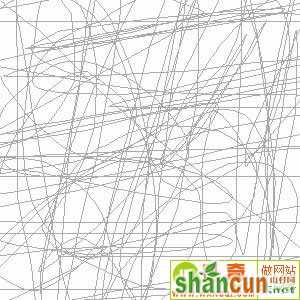
进行一些填充,在这里可以使用选取框工选择一些需要填充的区域:
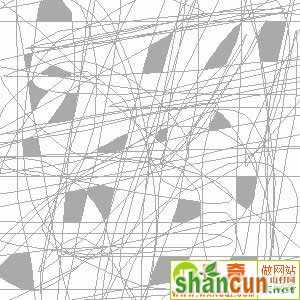
执行径向模糊滤镜:
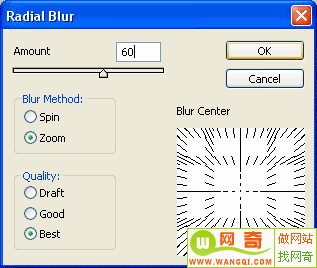
按Ctrl+I做色彩反相:

执行查找边缘滤镜,再次按Ctrl+I进行反向:

按Ctrl+U进行调整饱和度,最终效果如下:

注:更多精彩教程请关注山村photoshop教程栏目,山村PS群:311270890欢迎你的加入
在Photoshop中新建300*300像素、背景为白色的文档,设置前景色为#AAAAAA,使用铅笔工具任意绘制如下图形:
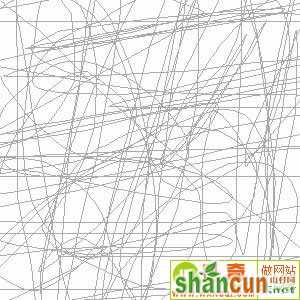
进行一些填充,在这里可以使用选取框工选择一些需要填充的区域:
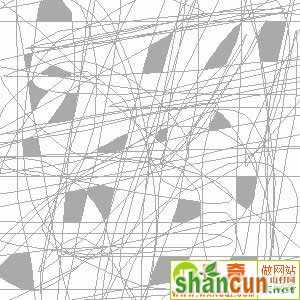
执行径向模糊滤镜:
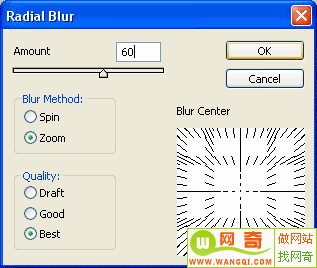
按Ctrl+I做色彩反相:

执行查找边缘滤镜,再次按Ctrl+I进行反向:

按Ctrl+U进行调整饱和度,最终效果如下:

注:更多精彩教程请关注山村photoshop教程栏目,山村PS群:311270890欢迎你的加入

手机看新闻
微信扫描关注